Übersetzungskonsistenz freischalten: Ein Profi-Leitfaden zu Glossaren
Yee
Sep 10, 2024
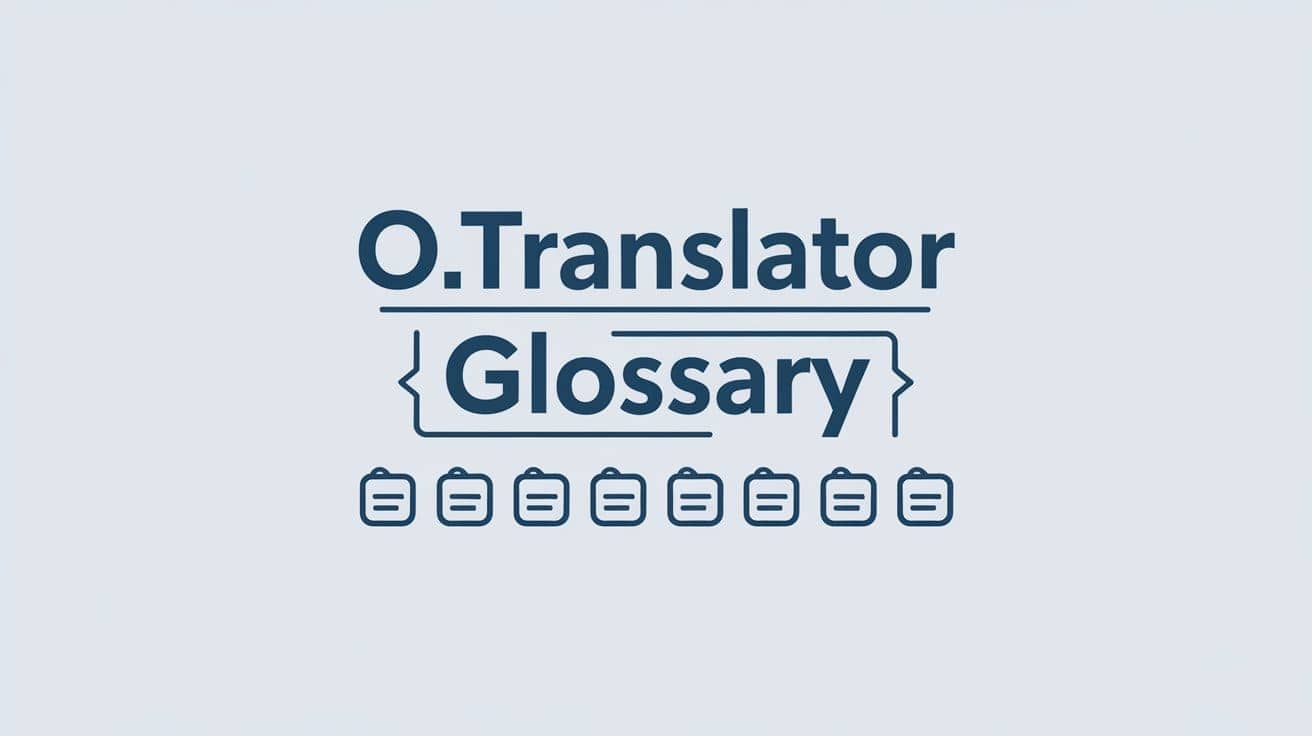
Ihre Übersetzungen sind immer unterschiedlich? Nutzen Sie ein Glossar und machen Sie Ihre Übersetzungen sofort professionell!
Haben Sie auch schon einmal solche frustrierenden Momente erlebt: In einem wichtigen Produkt-Handbuch taucht derselbe Funktionsname in verschiedenen Kapiteln mit ganz unterschiedlichen Übersetzungen auf? Oder ein zentrales technisches Fachwort wird von jedem Teammitglied anders verstanden, was dazu führt, dass das Endergebnis voller Fehler ist und alles andere als professionell wirkt?
Keine Sorge, das ist ein Stolperstein, über den fast jedes Team mit mehrsprachigen Inhalten einmal stolpert. Die Lösung für dieses Problem ist eigentlich ganz einfach – nämlich das Erstellen und Verwenden eines Glossars.
Kurz gesagt: Ein Glossar ist wie ein maßgeschneidertes „lebendiges Wörterbuch“ für Sie und Ihr Projekt. Es erfasst klar und übersichtlich alle wichtigen „Begriffs-Assets“, die einheitlich übersetzt werden müssen, zum Beispiel:
- Eigennamen: Personennamen, Firmennamen, Ortsnamen
- Marken und Produkte: Produktnamen, Funktionsnamen, Slogans
- Fachbegriffe: Technische Begriffe, branchenspezifische Ausdrücke, juristische Begriffe
Mit einem gut gepflegten Glossar können Sie sich endgültig von inkonsistenten Übersetzungen verabschieden und stellen von Anfang an die Professionalität und Genauigkeit der sprachlichen Assets Ihres gesamten Projekts sicher.
Wie bringt O.Translator das „lebendige Wörterbuch“ in Ihren Übersetzungsprozess?
Bei O.Translator haben wir die Glossarfunktion besonders intuitiv und leistungsstark gestaltet. Sie können ganz einfach Glossareinträge mit mehreren Sprachpaaren erstellen, wobei jeder Eintrag klar das „Original“ (den Begriff in der Ausgangssprache) und die „Zielübersetzung“ (Ihre festgelegte, eindeutige Standardübersetzung) definiert.
Das Beste daran ist, dass unser KI-System diese Fachbegriffe während der Übersetzung automatisch erkennt und bevorzugt die Übersetzungen verwendet, die du im Glossar festgelegt hast. Es ist, als hätten Sie einen unermüdlichen Lektor an Ihrer Seite, der sicherstellt, dass jeder wichtige Begriff präzise und korrekt übersetzt wird. Sollte das KI-Modell den Kontext in seltenen Fällen nicht vollständig erfassen, kannst du jederzeit mithilfe unserer Post-Editing-Funktion abschließende Feinanpassungen vornehmen.
Erstelle dein eigenes Glossar: Von Grund auf neu oder mit nur einem Klick importieren
In O.Translator bieten wir dir zwei äußerst flexible Möglichkeiten, um ein Glossar zu erstellen – egal, ob du Einsteiger oder Profi bist, du findest garantiert den passenden Weg für dich.
1. Manuell erstellen
Wenn du gerade erst anfängst oder nur wenige Begriffe verwalten musst, ist das manuelle Erstellen zweifellos der schnellste Weg.
- Nach dem Login gehst du in dein „Persönliches Zentrum“ und findest im linken Menü den Punkt „Glossar“, den du anklickst.
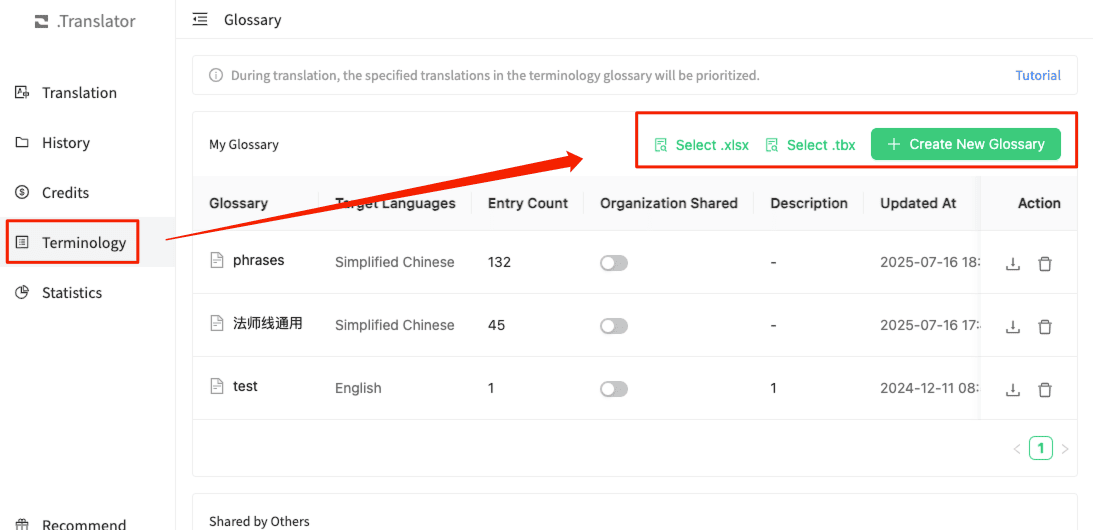
- Klicken Sie auf die Schaltfläche „Glossar erstellen“.
- Geben Sie Ihrem Glossar einen einprägsamen Namen (zum Beispiel „Projekt A – Englisch-Deutsch-Glossar“) und bestätigen Sie.
Fertig! Ein leeres Glossar wurde erstellt, und Sie können jederzeit Ihren ersten hochwertigen Eintrag hinzufügen.
2. Vorhandene Datei hochladen (.xlsx und .tbx)
Für professionelle Übersetzer oder Teams, die bereits über umfangreiche Terminologiebestände verfügen, ist diese Funktion ein echter Gewinn. Du musst keine Zeit mit Kopieren und Einfügen verschwenden – lade einfach eine Datei im Format .xlsx oder im branchenüblichen .tbx hoch. Möchtest du mehr über Branchenstandards zu Terminologiedatenbanken erfahren? Dann schau dir die Einführung zur Terminologiedatenbank auf Wikipedia an.
Nach dem Hochladen analysiert das System die Dateiinhalte intelligent und erstellt einen übersichtlichen Entwurf zur Vorschau. Hier kannst du ganz einfach festlegen, welche Spalte den Originaltext und welche die Übersetzung enthält. Nachdem du alles überprüft hast, klicke auf Speichern – und schon wird ein umfangreiches Glossar in Sekundenschnelle importiert.
Jederzeit anpassen: Halte dein Glossar immer auf dem neuesten Stand
Der Markt verändert sich, Produkte werden weiterentwickelt – und natürlich müssen auch die Begriffe aktuell bleiben. Auf der Detailseite des Glossars in O.Translator wird das Verwalten und Pflegen besonders einfach.
Du kannst:
- Das gesamte Glossar umbenennen oder löschen.
- Jederzeit neue Einträge hinzufügen und die neuesten Begriffe erfassen.
- Bearbeiten oder löschen Sie einzelne bestehende Einträge.
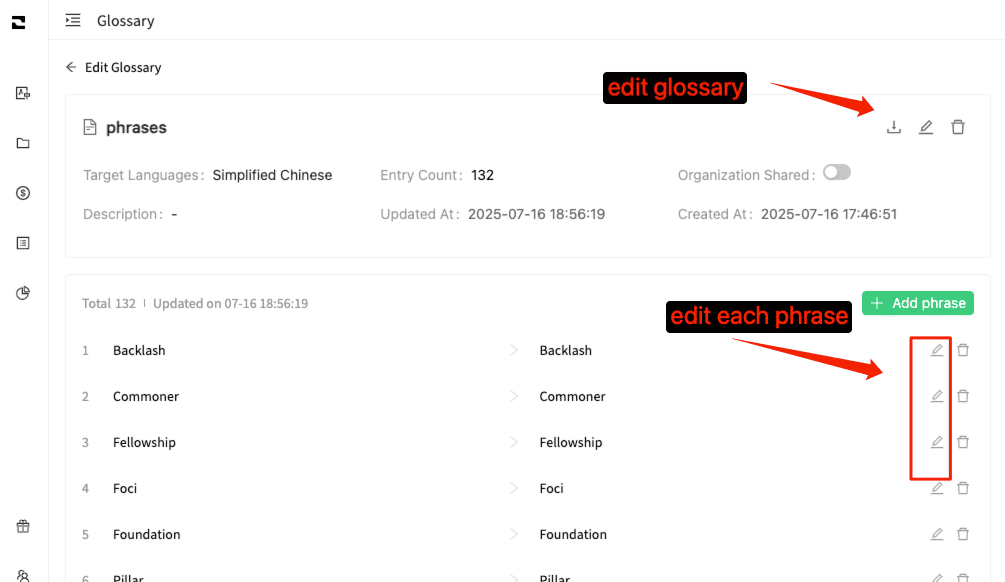
Unser Ziel ist es, die Pflege von Glossaren nicht mehr zu einer mühsamen Aufgabe zu machen, sondern zu einem einfachen und effizienten Bestandteil Ihres Workflows.
Mit nur einem Klick anwenden: Lassen Sie das Glossar bei der Übersetzung automatisch „Wache stehen“.
Ein gut erstelltes Glossar sollte natürlich auch gezielt eingesetzt werden!
Bevor Sie mit der Übersetzung eines Dokuments beginnen, wählen Sie einfach mit einem Klick eines oder mehrere Glossare aus, die Sie für dieses Projekt aktivieren möchten. So einfach ist es! Sobald Sie Ihr Glossar ausgewählt haben, sorgt O.Translator bei Ihren Übersetzungen für Konsistenz und unterstützt Sie zuverlässig.
Daten immer dabei: Ihre Terminologie – Sie bestimmen
Ihre Daten gehören immer Ihnen. Wir unterstützen das einfache Exportieren jedes Glossars als .xlsx-Datei mit nur einem Klick.
Ob für ein lokales Backup, zum Teilen mit Kunden oder Teammitgliedern oder für die Migration auf eine andere Plattform – alles ist ganz einfach möglich. Künftig werden wir auch den Export in weitere gängige Formate wie .tbx unterstützen – bleiben Sie gespannt!
Für Fortgeschrittene: Drei Tipps für die Nutzung von Glossaren
Möchten Sie das volle Potenzial Ihres Glossars ausschöpfen? Probieren Sie diese Tipps aus:
1. Mit nachträglicher Bearbeitung perfekte Ergebnisse erzielen
In den allermeisten Fällen gewährleistet ein Glossar die Genauigkeit der Übersetzung. Sollte die KI-Übersetzung in einem speziellen Kontext einmal nicht genau passen, denken Sie daran, die leistungsstarke Nachbearbeitungsfunktion zu nutzen, um das Ergebnis optimal abzurunden und höchste Zuverlässigkeit zu garantieren.
2. Vergleichen Sie Ihre Datei vor dem Hochladen mit unserer Beispieldatei
Wenn Sie sich nicht sicher sind, ob Ihr .xlsx- oder .tbx-Dateiformat dem Standard entspricht, laden Sie am besten zunächst unsere Beispieldatei herunter. Das hilft Ihnen, viele unnötige Probleme zu vermeiden.
3. Große Datenmengen? Lokale Bearbeitung ist noch effizienter
Wenn Ihr Glossar sehr umfangreich ist (zum Beispiel mit mehr als 1000 Einträgen), empfehlen wir Ihnen dringend, die Datei zunächst lokal mit Excel oder einem anderen professionellen Tool zu bearbeiten und dann in einem Schritt hochzuladen. Das ist deutlich schneller und effizienter, als jede Änderung einzeln auf der Webseite vorzunehmen.
Wir hoffen, dass Ihnen dieser Leitfaden dabei hilft, die Glossarfunktion von O.Translator optimal zu nutzen und die Übersetzungsqualität sowie Effizienz auf ein neues Niveau zu heben! Erstellen Sie jetzt Ihr erstes Glossar und erleben Sie selbst den Wandel von „Chaos“ zu „Präzision“!


